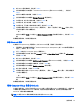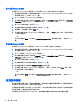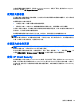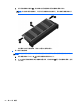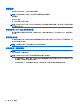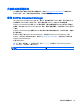User Guide-Windows 8.1
輸入自動 DriveLock 密碼
若要啟用 Computer Setup(電腦設定)中的自動 DriveLock 密碼,請依照下列步驟執行:
1. 開啟或重新啟動電腦,然後當畫面底部顯示「Press the ESC key for Startup Menu(按下 esc 鍵以
開啟啟動功能表)」訊息時,按下 esc 鍵。
2. 按下 f10 鍵以進入 Computer Setup(電腦設定)。
3. 使用指標裝置或方向鍵,依序選取 Security(安全性)> Hard Drive Tools(硬碟工具)> Automatic
DriveLock(自動 DriveLock),然後按 enter 鍵。
4. 輸入 BIOS 管理員密碼,然後按下 enter。
5. 使用指標裝置或方向鍵選取內建硬碟,然後按下 enter 鍵。
6. 閱讀警告。若要繼續,請選取 YES(是)。
7. 若要儲存變更並結束 Computer Setup(電腦設定),請按一下 Save(儲存)圖示,然後依照畫面
上的指示繼續執行。
- 或 -
使用方向鍵選取 Main(主功能表)> Save Changes and Exit(儲存變更並結束),然後按下 enter
鍵。
移除自動 DriveLock 保護
若要移除 Computer Setup(電腦設定)中的 DriveLock 保護,請依照下列步驟執行:
1. 開啟或重新啟動電腦,然後當畫面底部顯示「Press the ESC key for Startup Menu(按下 esc 鍵以
開啟啟動功能表)」訊息時,按下 esc 鍵。
2. 按下 f10 鍵以進入 Computer Setup(電腦設定)。
3. 使用指標裝置或方向鍵,依序選取 Security(安全性)> Hard Drive Tools(硬碟工具)> Automatic
DriveLock(自動 DriveLock),然後按 enter 鍵。
4. 輸入 BIOS 管理員密碼,然後按下 enter。
5. 使用指標裝置或方向鍵選取內建硬碟,然後按下 enter 鍵。
6. 使用指標裝置或方向鍵選取 Disable protection(停用保護)。
7. 若要儲存變更並結束 Computer Setup(電腦設定),請按一下畫面左下角的 Save(儲存)圖示,
然後依照畫面上的指示繼續執行。
- 或 -
使用方向鍵選取 Main(主功能表)> Save Changes and Exit(儲存變更並結束),然後按下 enter
鍵。
使用防毒軟體
當您使用電腦存取電子郵件、網路或網際網路時,您的電腦可能會曝露在電腦病毒下。電腦病毒會停用
作業系統、程式或公用程式,或造成它們運作異常。
防毒軟體可偵測摧毀大部分病毒,在大部分情況下,還可修復病毒所造成的任何損害。若要持續防護最
新發現的病毒,防毒軟體必須維持在最新狀態。
您的電腦中已預先安裝 Windows Defender。強烈建議您持續使用防毒程式來全面保護您的電腦。
62 第 9 章 安全性